A - Chuyển giao diện Yahoo! Thư Việt Nam & Yahoo! Mail Việt hóa sang các ngôn ngữ khác:
- Bạn đang dùng hộp thư Yahoo! Thư Việt Nam hoặc Yahoo! Mail Việt hóa, nhưng bây giờ bạn lại muốn chuyển sang dùng giao diện tiếng Anh hoặc một ngôn ngữ nào đó thì sao! Rất đơn giản, bạn có thể thực hiện như sau để chuyển đổi giao hộp thư Yahoo từ tiếng Việt sang các ngôn ngữ khác:
- Bạn vào website http://mail.yahoo.com hoặc http://mail.yahoo.com.vn rồi đăng nhập vào tài khoản hộp thư của mình.
- Tiếp theo, bạn bấm chọn vào liên kết “Trương Mục Của Tôi”. Bạn nhập lại mật khẩu của hộp thư vào ô “Mật khẩu” rồi bấm nút “Tiếp tục”.
- Trang web “Thông Tin Trương Mục” của bạn sẽ được mở ra, trong phần “Yahoo! Thẻ Chứng Minh Thư”, ở mục “Thông Tin Thành Viên”, bạn bấm chọn vào nút “Sửa đổi”.
- Trang web “Sửa Thông Tin Thành Viên” xuất hiện, ở phần “Các Ưu Tiên Thông Thường”, trong mục “Preferred Content” bạn sẽ thấy là “Yahoo! Việt Nam”. Bạn bấm vào liên kết “Yahoo! Việt Nam” này.
- Tiếp theo, trong ô “Chế Độ Thiết Lập Mới”, bạn bấm chọn ngôn ngữ mới cho giao diện hộp thư Yahoo của mình. Thường thì chúng ta chọn tiếng Anh, để chọn giao diện là tiếng Anh thì bạn có thể bấm chọn vào một trong các tùy chọn sau: Yahoo! Vương quốc Anh, Yahoo! Úc, Yahoo! Hồng Kông, Yahoo! Hợp chủng quốc Hoa Kỳ, Yahoo! Canada bằng tiếng Anh…
- Bây giờ, sau khi đã chọn được ngôn ngữ mới cho giao diện hộp thư Yahoo, bạn bấm vào nút “Kết thúc”. Bạn bấm tiếp vào nút “I Accept”. Bấm nút “Finished” để hoàn thành.

B - Thay đổi mật khẩu cho Yahoo! Thư Việt Nam & Yahoo! Mail Việt hóa:
- Để thay đổi mật khẩu cho hộp thư Yahoo tiếng Việt thì đầu tiên bạn phải đăng nhập vào hộp thư Yahoo của mình trước đã. Bạn có thể đăng nhập từ website http://mail.yahoo.com hoặc http://mail.yahoo.com.vn đều được. Sau khi đăng nhập, Yahoo sẽ tự động chuyển giao diện hộp thư sang tiếng Việt cho bạn nếu bạn đăng nhập từ website http://mail.yahoo.com.
- Sau khi đăng nhập thành công, ở phía trên của hộp thư, bạn bấm chọn vào liên kết “Trương Mục Của Tôi”. Trang web xác nhận mật khẩu Yahoo sẽ xuất hiện, bạn nhập lại mật khẩu hộp thư của bạn vào ô “Mật khẩu” rồi bấm nút “Tiếp tục”. Trang web thông tin trương mục của bạn sẽ được mở ra, bạn bấm chọn vào liên kết “Thay Đổi Mật Khẩu”.
- Bây giờ, trang web thay đổi mật khẩu sẽ được mở ra, bạn nhập mật khẩu đang dùng vào ô “Mật khẩu hiện tại của bạn”, nhập khẩu mới vào hai ô “Mật khẩu mới” và “Mật khẩu mới của bạn”. Sau cùng, bạn bấm vào nút “Lưu lại” là xong.
- Vì mục đích bảo mật cho hộp thư Yahoo! của bạn, bạn nên thường xuyên thay đổi mật khẩu mới. Mật khẩu mới của bạn phải dài ít nhất là sáu ký tự. Trong mật khẩu bạn nên kết hợp cả các chữ viết hoa với chữ viết thường, các số và các ký tự đặc biệt.

C - Hưởng dẫn sử dụng Yahoo! Thư Việt Nam & Yahoo! Mail Việt hóa:
- Bạn đã và đang dùng hộp thư Yahoo! Thư Việt Nam hoặc Yahoo! Mail Việt hóa thì trang web http://help.yahoo.com/l/vn/yahoo/mail/pop/index.html là địa chỉ cần thiết và hữu ích cho bạn. Tại trang web này, bạn sẽ được hướng dẫn sử dụng Yahoo! Thư Việt Nam & Yahoo! Mail Việt hóa từ A đến Z với các thông tin và hình ảnh minh họa rất chi tiết và cụ thể, các thắc mắc của bạn cũng sẽ được giải đáp ngay. Tất cả đều là tiếng Việt nên sẽ thuận lợi cho bạn vô cùng, bạn sẽ sử dụng hộp thư “Yahoo! Thư” của mình được hiệu quả hơn với những thông tin trên trang web này.
- Các trang mục chính trên trang web này gồm có:
1. Các thắc mắc về “Yahoo! Thư”:
+ Các thắc mắc của bạn sẽ được “Yahoo! Trợ Giúp” giải đáp nhanh chóng & chính xác nhất.
+ Bạn chỉ cần nhập câu hỏi vào trống rồi bấm nút “Hỏi” là bạn sẽ nhận được ngay câu trả lời.
2. Các thông số thiết lập chương trình khách gửi / nhận e-mail qua POP3:
+ Cùng với giao diện tiếng Việt khi sử dụng Yahoo Mail ở dạng webmail thì bạn cũng có thể dùng các trình e-mail client để gửi và nhận thư thông qua giao thức POP3 / SMTP.
+ Hiện nay, bạn có thể dùng các trình e-mail client sau đây để truy cập các hộp thư Yahoo Mail đã được Việt hoá của mình: Netscape Mail (tất cả các phiên bản), Microsoft Outlook 98 & 2000, Microsoft Outlook Express, Eudora 5.1 (hoặc phiên bản mới hơn), Microsoft Outlook Express cho Macintosh, Microsoft Entourage 2001 (hoặc phiên bản mới hơn), IncrediMail build 618 (hoặc phiên bản mới hơn)…
+ Cách thiết lập cấu hình cho các chương trình này đã được Yahoo hướng dẫn rất cụ thể và chi tiết bằng tiếng Việt. Bạn thực hiện theo các hướng dẫn này là sẽ làm được thôi.
3. Các lỗi liên quan tới chương trình khách POP3:
Hướng dẫn bạn xử lý các lỗi khi gửi & nhận thư bằng các trình e-mail client như:
+ Để lại các thư trên máy chủ POP của Yahoo!
+ Các lỗi nhận thư (POP).
+ Các sự cố gửi thư trong chương trình thư điện tử khách POP3 của tôi.
+ Bạn có muốn loại bỏ thư từ máy chủ POP của Yahoo! không?
+ ISP của tôi chặn cổng 25 và tôi không thể gửi.
4. Các vấn đề chuyển tiếp tự động:
Hướng dẫn bạn xử lý các vấn đề về chuyển tiếp e-mail như:
+ Nếu tôi chuyển tiếp của tôi, tôi có thể giữ lại một bản sao của thư đó không?
+ Tại sao tôi không thể chuyển tiếp Yahoo! Thư của tôi?
5. Về tính năng chuyển tiếp POP Access:
Cùng bạn trao dổi về các vấn đề như:
- Chương trình SpamGuard có hoạt động không nếu sử dụng một chương trình khách POP3?
- Chương trình khách so với thư điện tử trên mạng?
- Làm thế nào để kích hoạt tính năng lọc thư linh tinh khi truy nhập qua POP?
6. Tổng quan:
Giới thiệu đến bạn các kiến thức tổng quan về Microsoft Outlook 2002 (XP) & 2003.
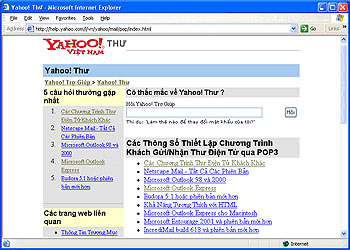
Nguyễn Cao – Chu Diệu Thúy



Bình luận (0)